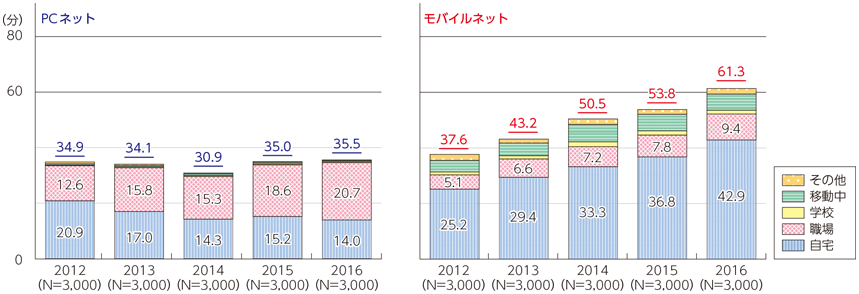ホームページ作成やブログページの確認の時にスマホ表示はどうされる?
と思ったことはありませんか?
GoogleChromeでのスマホ画面のお手軽確認方法を紹介します。
利用目的は、PC画面でスマホでの表示を手軽に確認する!です。
GoogleChromeから普通に使える機能ですから、何の手間もかかりません。
本来は開発者の為のツールということですが、便利なものは使っていきましょう(^^♪
パソコンとスマホの利用時間
会社のホームページ作成や、私個人でもブログを作ろうとした時にスマホでの画面表示がどうなっているのか?と気になる事があります。

実際、世の中の人たちはパソコン画面から見ることよりスマホから見る場面も多いのです。
年齢によっても利用環境でも、どの端末が使われるかは変わってくるとは思います。
ただ、スマホやタブレットを利用する割合というのは当たり前に今後も増加していく事になりそうです。
パソコン画面のレイアウトを良くしたとしても、多数のお客様、ユーザーが見るのはスマホ画面からの情報収集ということになれば、改善しておく事も重要ですね。
(出典)総務省情報通信政策研究所「情報通信メディアの利用時間と情報行動に関する調査」
(私はパソコン派で、この気持ちに気づきにくかったです・・_(._.)_
デベロッパーというGoogleChromeの機能を使うと割と簡単に確認が取れる方法があるので、その手順をお伝えしたいと思います。
機能を使いこなすという目的ではなく、スマホでの画面表示の確認!の手順だけに内容しぼるのですごく簡単です。
3ステップ位?かな?
デベロッパーでスマホ画面を確認する方法
① chrome開いて矢印の差すところをクリック
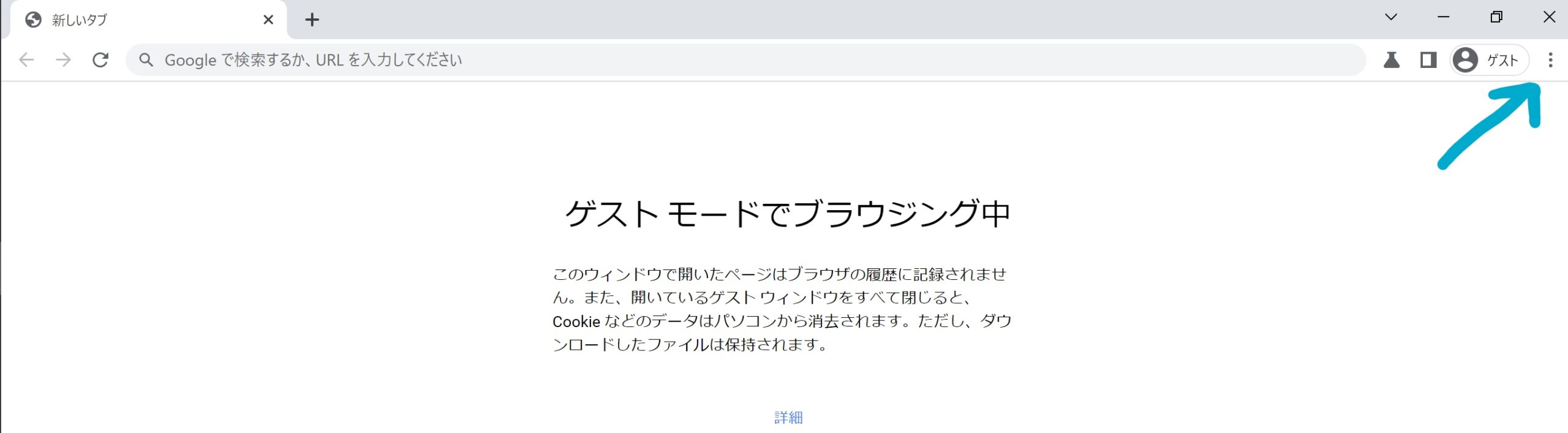
② 開いたら、その他ツール → デベロッパーツール と表示されるので選択します。
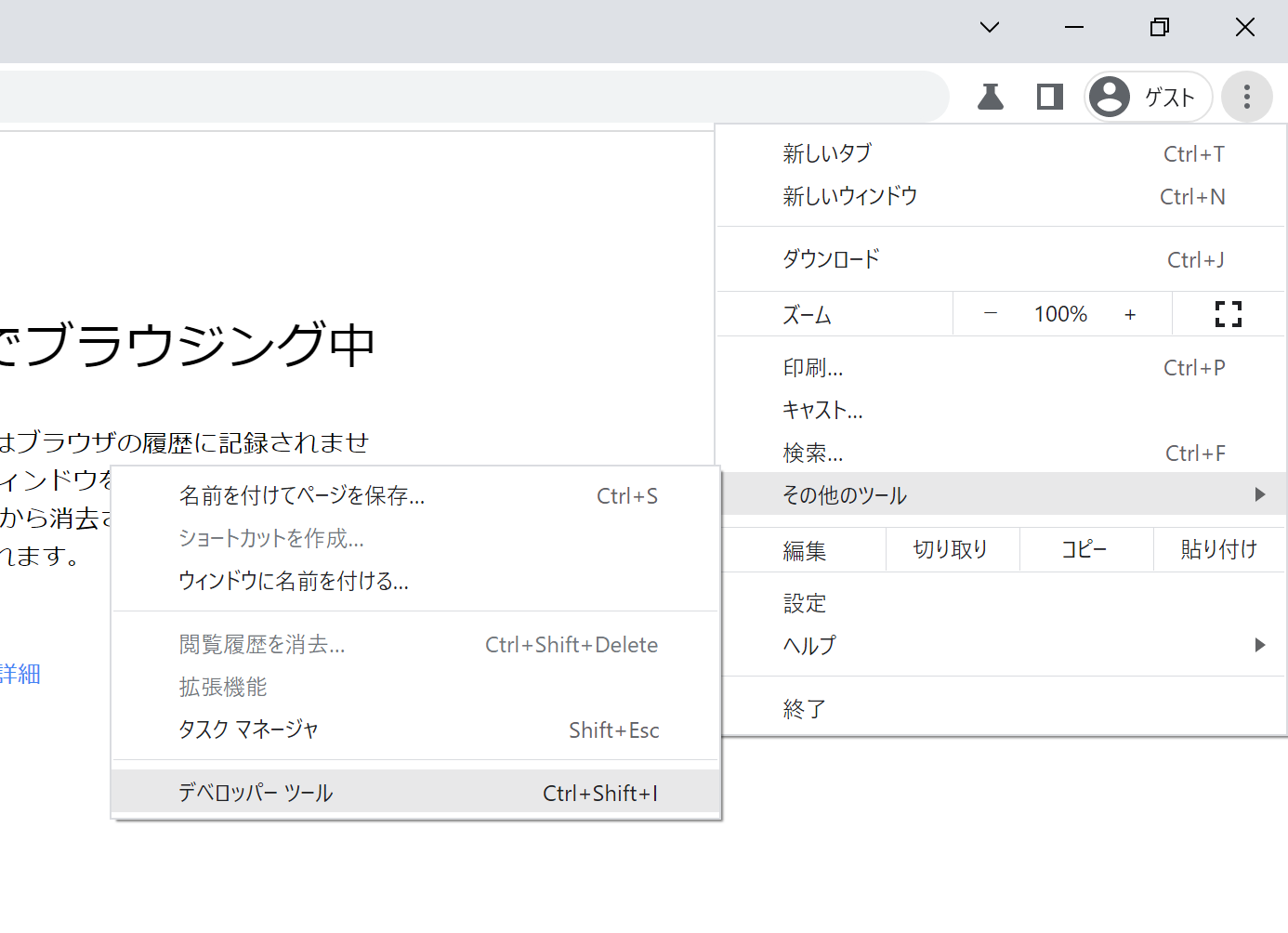
③ 表示が変わって、右側に見慣れない画面が出てきますが詳しいことは割愛!私もよくわかりません
(笑)
↓画像の〇の中にあるアイコンをクリックすると終了
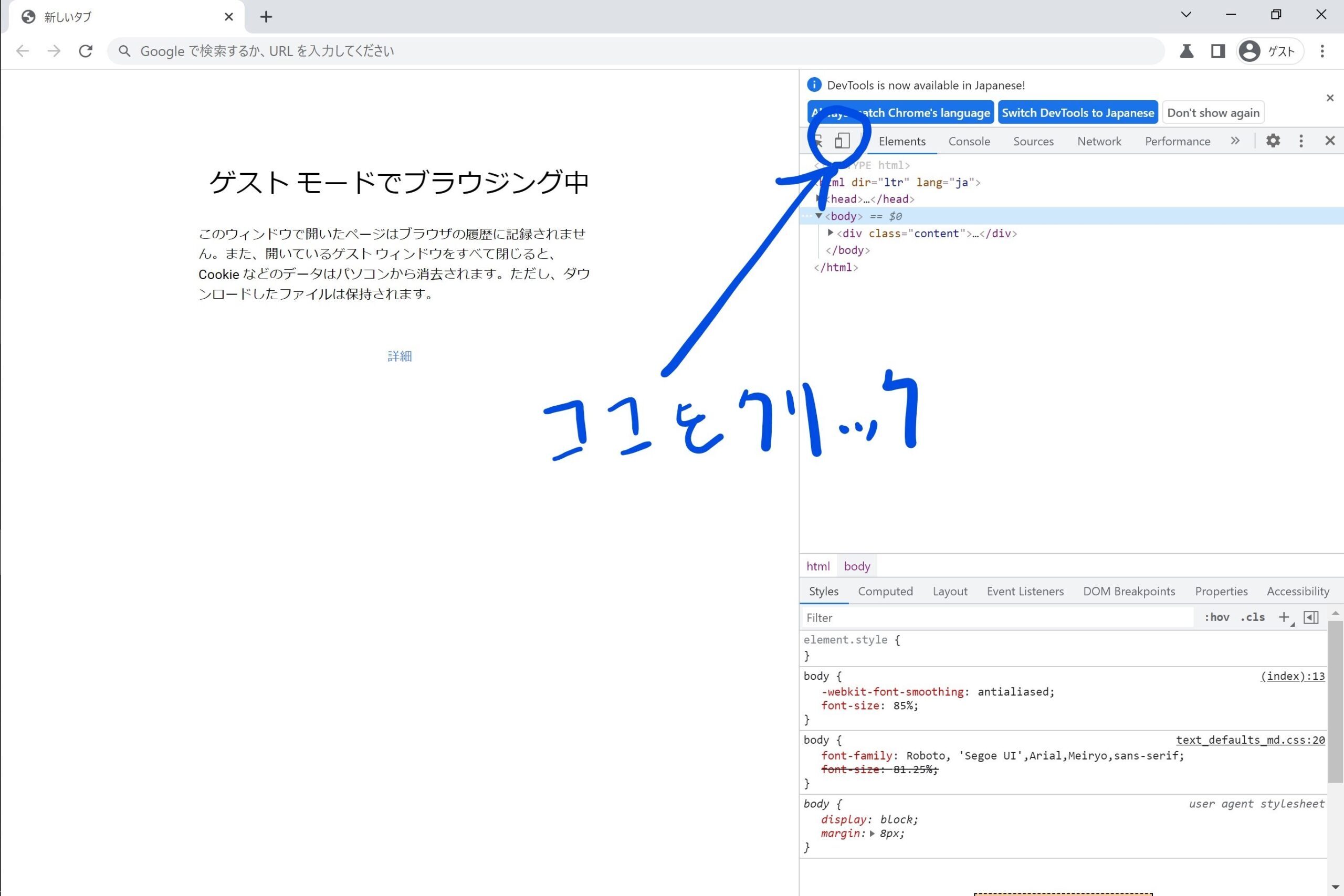
④ この様な画面に切り替わります。
左側の画面がタブレットやスマホでの表示ということになります。
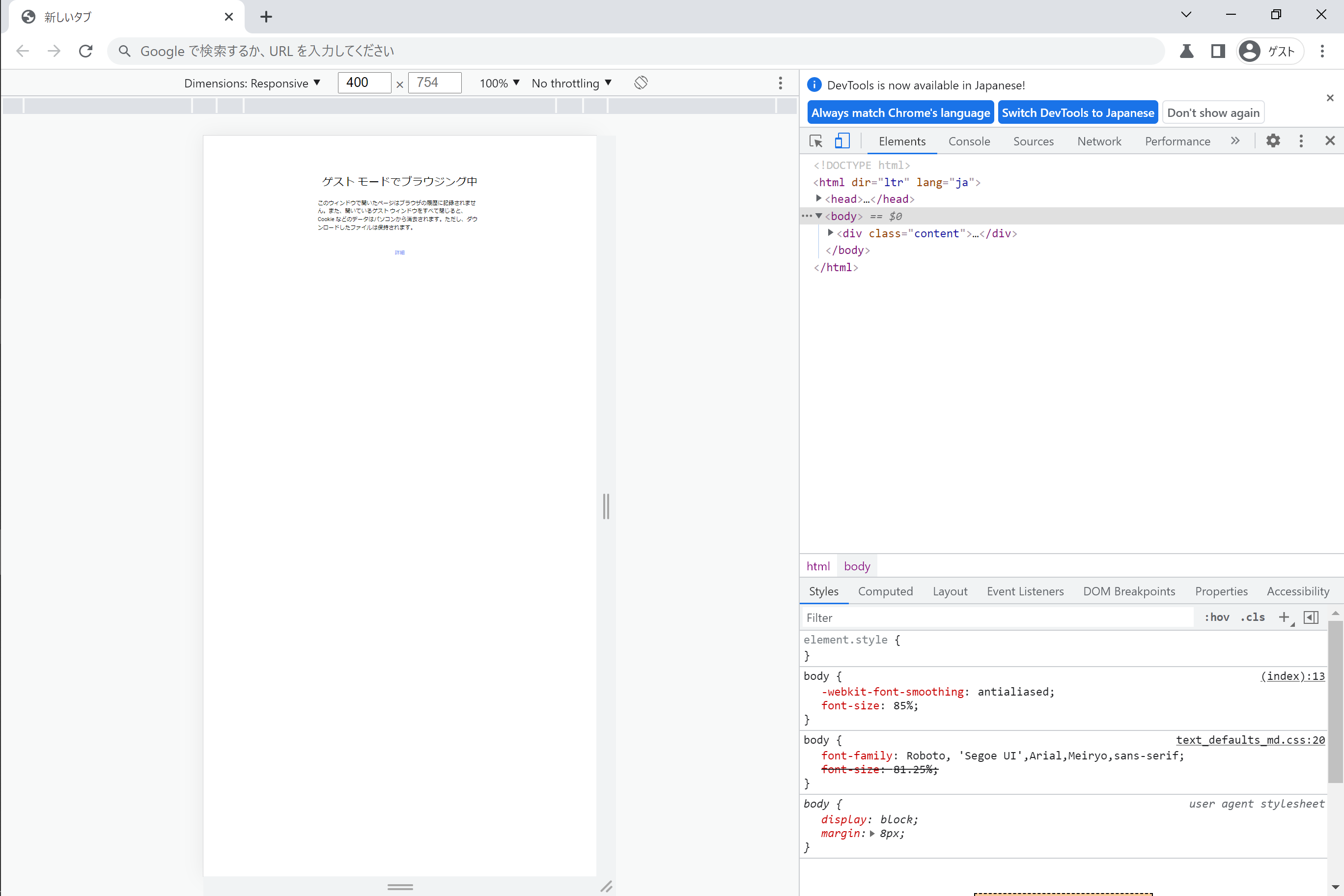
この機能を使ってみた感想
これの良い点が、このままスマホ・タブレットでの動作確認もできるところです。
これは便利です!
ありがとうGoogle先生(*’ω’*)
使い方は人それぞれですが、この場合いちいち専用のアプリの起動などなどをしなくても確認できるので便利だと思います。
終了方法は画面右上の×ボタンです。
念のため、画像をしたに入れておきますのでご確認ください_(._.)_
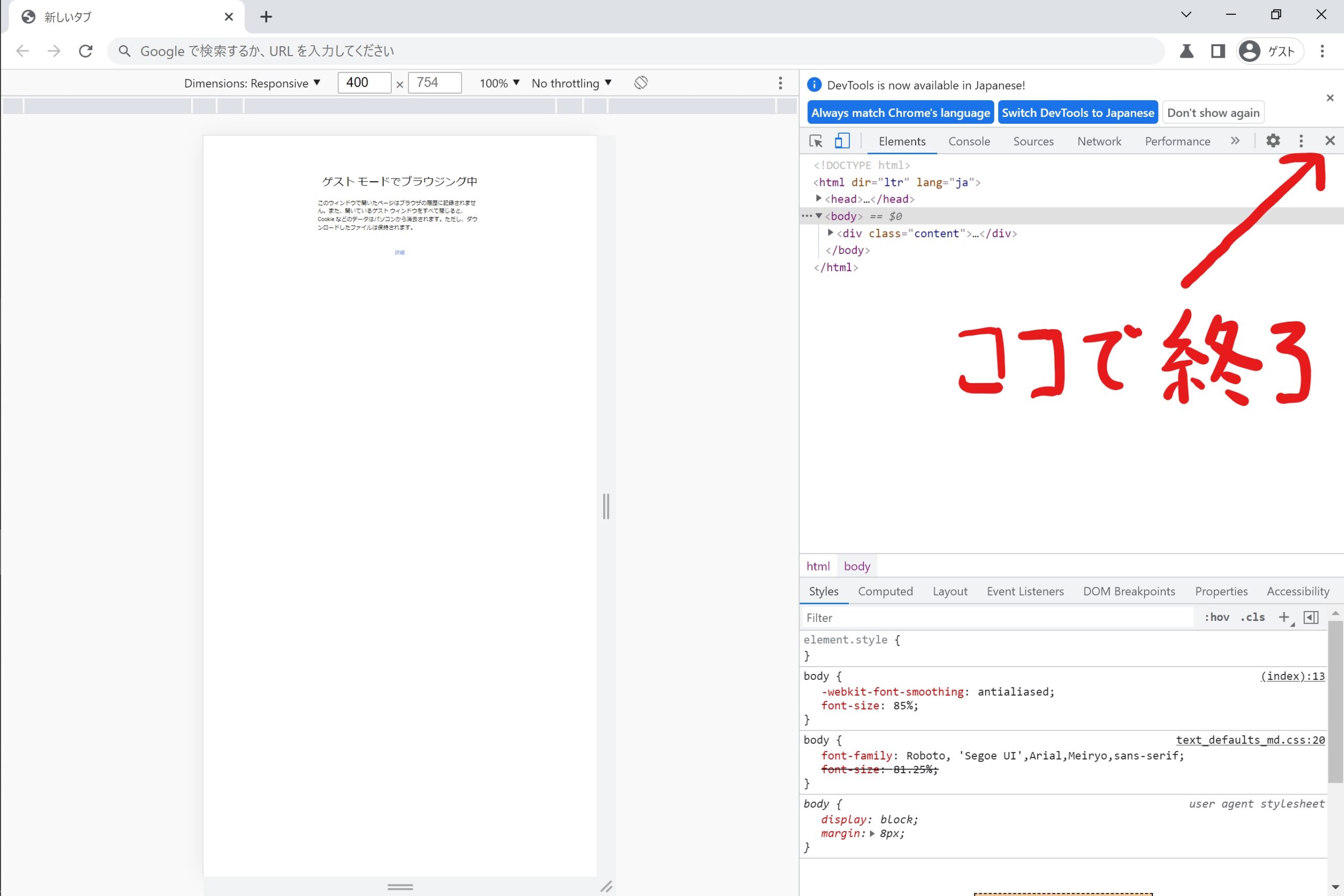
以上、スマホ画面の手軽な確認方法でした(‘ω’)ノ